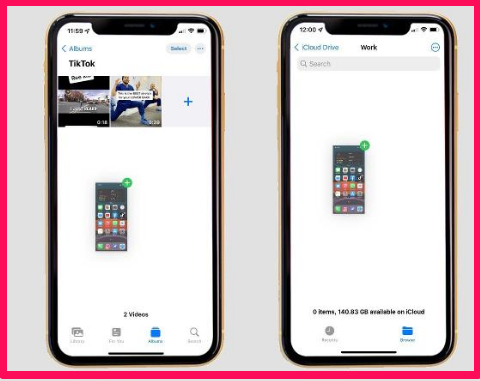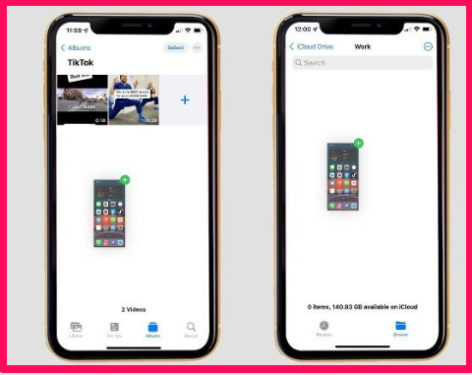A Apple expandiu a funcionalidade de arrastar e soltar no iOS 15, permitindo que você mova capturas de tela recentemente feitas entre aplicativos.
O iOS 15 apresenta uma série de novos recursos para a experiência do iPhone, com recursos-chave como Foco e Resumo de Notificação suprimindo o fluxo constante de notificações, enquanto o FaceTime foi atualizado para torná-lo melhor rival como o Zoom.
Claro, nem sempre se trata de grandes recursos, e uma das novas adições menores é a expansão da funcionalidade de arrastar e soltar no iPhone, permitindo que você arraste e solte arquivos, fotos e capturas de tela de um aplicativo para outro .
Veja como usar a nova funcionalidade de arrastar e soltar no iPhone no iOS 15.
Como arrastar e soltar capturas de tela no iOS 15
Arrastar e soltar capturas de tela no iOS 15 funciona de maneira semelhante à funcionalidade de arrastar e soltar no iPad. Se você tem iOS 15, veja como fazer:
- Faça uma captura de tela no seu iPhone pressionando o botão lateral e o botão de aumentar o volume ao mesmo tempo. Os usuários mais antigos do iPhone precisam segurar o botão liga / desliga e o botão home para fazer uma captura de tela.
- Uma miniatura da tela deve aparecer no canto inferior esquerdo - toque e segure até que o quadro desapareça e a miniatura comece a rastrear seu dedo.
- Com outro dedo, toque no aplicativo onde deseja salvar a captura de tela. Isso pode ser fotos, arquivos, mensagens, e-mail, notas ou um aplicativo de terceiros, embora a compatibilidade neste estado de pré-lançamento provavelmente não seja universal.
- Dentro do aplicativo, vá para onde deseja salvar a captura de tela. No aplicativo Fotos, pode ser um álbum específico na guia Álbuns.
- Depois de ir para onde deseja salvar a captura de tela, basta soltar o dedo. A captura de tela será colocada no lugar, pois ela deve ser salva automaticamente.
É importante notar que, mesmo se você arrastar e soltar uma captura de tela em um aplicativo como o Files, ela ainda será salva automaticamente no rolo da câmera, assim como todas as outras capturas de tela feitas no iPhone.
Isso porque o novo recurso de arrastar e soltar duplica a captura de tela em vez de mover a imagem original, mas, apesar disso, ainda é um recurso útil para compartilhar e organizar a captura de tela.
Para mais informações, dê uma olhada em Melhores dicas e truques especiais
Como fazer downgrade do iOS 15 para o iOS 14
Como usar os modos de foco no iOS 15
Como usar o navegador Safari no iOS 15
Como obter o iOS 15 para iPhone
Como usar a Cortana no Microsoft Teams no iOS e Android